サムスン洗濯機の一般的なエラーのコード表

使用中にSamsung洗濯機のエラーコードが発生することは明らかです。したがって、エラーを知っていると、エラーをより簡単に修正するのに役立ちます。
AutoDesk AutoCADは、描画作業、より具体的には機械工学に関して非常によく知られているソフトウェアです。これは、今日の2Dおよび3D図面を設計および製図するための最も一般的なアプリケーションです。
以前のバージョンと比較して、AutoDeskAutoCadバージョンは大幅に引き上げられました。ハイライトは、インターフェイスとパフォーマンスに最も注意を払うことです。特に、電話、コンピューターなど、さまざまなデバイスでCADを表示できます。
また、Ben Computerを使用して、Autodesk AutoCAD 2020のインストール方法をガイドする前に、CAD2020の新機能と優れた機能を確認してください。
概要
AutoDesk AutoCAD 2020をダウンロード(高速ダウンロード)
Autodesk AutoCAD2020ソフトウェアのインストール手順
- モードダークモード(ダークテーマ):このモードは、Facebook、Youtubeのほとんどのアプリケーションでますます人気があります。したがって、AutoCAD 2020は、ユーザーに使いやすさ、明快さ、斬新さをもたらす新しいシェルを備えている場合にも、この傾向から外れることはありません。
- 作業効率の向上:AutoDeskにより作業効率が大幅に向上しました。これで、作業を保存するたびに、平均で0.5秒しかかかりません。これにより、以前のCADバージョンを使用する場合と比較して、多くの時間を最適化できます。
- ブロックパレットを使用して効果的なブロックを挿入する:ブロックパレットを使用してブロックブロックを簡単に挿入すると、より直感的な外観と正確なフィルタリング機能が得られます。
-パージを使用して図面を簡単にクリーンアップする:この機能を使用すると、多くの不要なオブジェクトを同時に簡単に削除できます。
- 「Webおよびモバイルに保存」機能。クラウドに保存されているDWGファイルをWebアプリケーションまたはスマートフォンデバイスから簡単に表示および編集できます。
上記は、AutoCAD 2020バージョンの新しく最も顕著な機能です。これらの機能により、多くの人がCADをメインのグラフィックデザインツールとして選択することを決定します。
まだ読んでいない場合は、下にスクロールしてCADインストールガイドを読むことができます。
RAM最小:8GB
推奨:16GB
プロセッサーの基本:2.5〜2.9 GHz
推奨:3 + GHz
Windows 7、8、10オペレーティングシステム
ビデオカードの基本:1 GB GPU、29 GB / s帯域幅およびDirectX11互換
推奨:106 GB / sの帯域幅とDirectX11互換の4GB GPU
.Net Framework.NETFrameworkバージョン4.7以降。
* DirectX 11は、サポートされているオペレーティングシステムで推奨されています。
リンクダウンロードAutodeskAutoCAD2020-リンクGoogleドライブ高速
更新中…
リンクダウンロードAutodeskAutoCAD2020-リンクバックアップ
ここからダウンロード
注:ソフトウェアをインストールしてインストールする前に、インターネットから切断し、アンチウイルスソフトウェアをオフにする必要があります。Ben Computerには、ウイルス対策ソフトウェアWindowsDefenderをオフにする方法に関する記事があります。
ステップ1:上記でダウンロードしたファイルをダウンロードした後、ファイルを抽出する必要があります。次に、unzipフォルダーに移動し、次のファイルを見つけます: AutoCAD_2020_English_win_64bit_dlm.sfx.exe。
ステップ2:ファイルをクリックして開くと、ウィンドウがポップアップ表示され、ファイルの保存場所を通知します。
ステップ3:次に、[インストール]をクリックします。
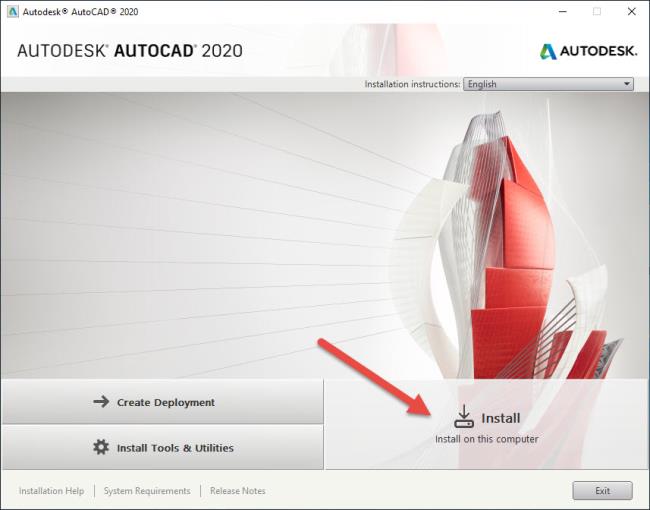
ステップ4:選択が受け入れと次下図のように。
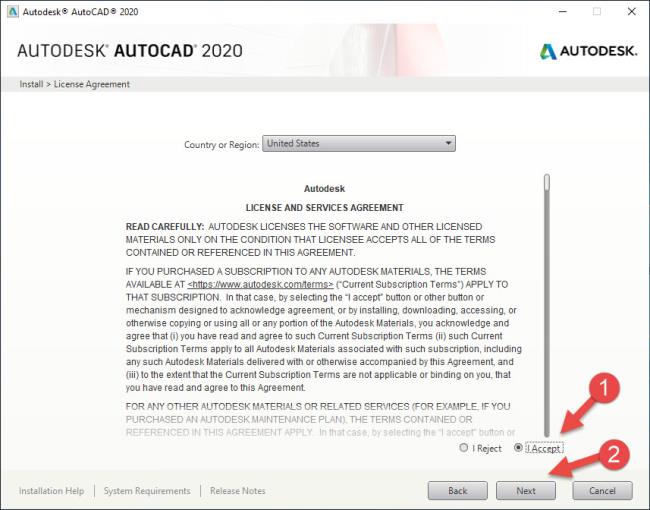
ステップ5:次のステップでは、選択を解除したくない場合は、AutoCADアドオンの設定をカスタマイズできます。[完了]を選択し、[インストール]ボタンをクリックします。
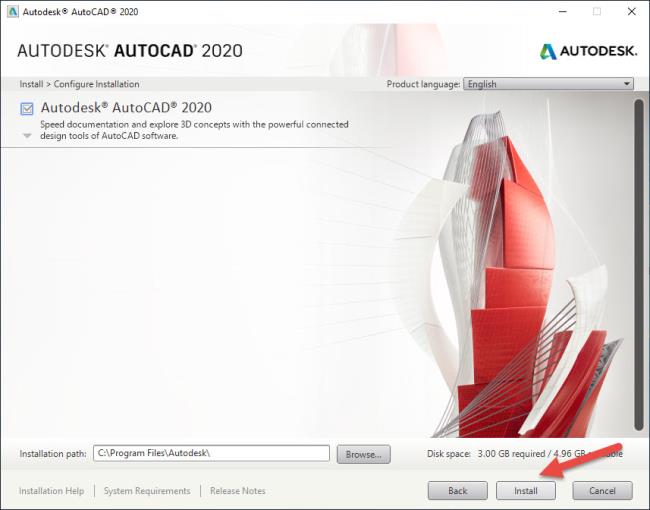
ステップ6:インストールが完了するまで約5〜10分待ちます。[完了]をクリックして終了します。
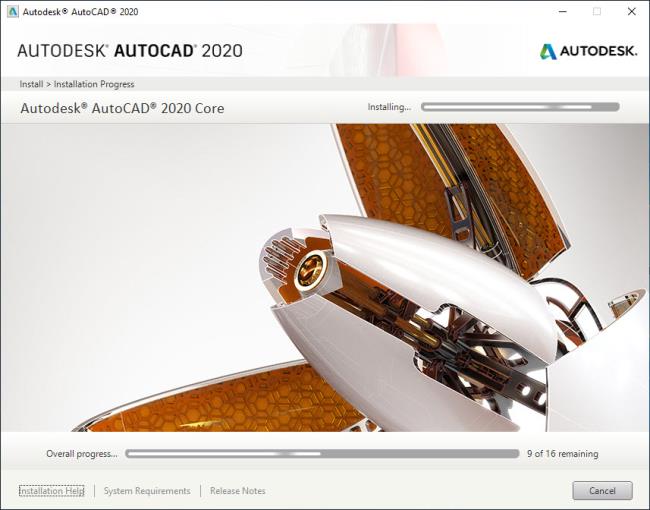
手順7:コンピュータを再起動して完了します。
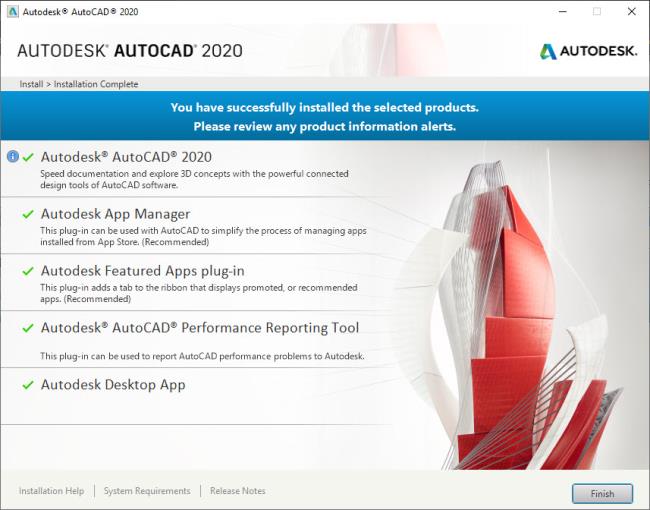
使用中にSamsung洗濯機のエラーコードが発生することは明らかです。したがって、エラーを知っていると、エラーをより簡単に修正するのに役立ちます。
WebTech360は、東芝AW-A800SV洗濯機のコントロールパネルの使用方法を詳しく解説します。
LG Smart TVのWebOSインターフェースは、新しい、スムーズでフレンドリーな体験を提供します。この記事では、LG TVのwebOSインターフェースの利点について具体的に説明します。
TVを工場出荷時にリセットした後、パラメータをリセットする必要があります。WebTech360を使用して、Smart TVSkyworthをリセットする手順を学習してください。
テレビは、ストレスの多い時間の後に楽しませるのに役立つ一般的な電子デバイスです。テレビ画面が熱くなる原因やその対策を知りましょう。
ユーザーがLGスマートTVで使用しない不要なアプリケーションを削除すると、TVの動作がより軽くスムーズになります。
中央アジアの羊飼いとしても知られるアラバイは、賢くて大胆な犬です。彼は大きくて強い外観を持ち、その性格と外見に魅了されることでしょう。
Samsung の携帯電話で Galaxy AI を使用する必要がなくなった場合は、非常に簡単な操作でオフにすることができます。 Samsung の携帯電話で Galaxy AI をオフにする手順は次のとおりです。
InstagramでAIキャラクターを使用する必要がなくなったら、すぐに削除することもできます。 Instagram で AI キャラクターを削除するためのガイドをご紹介します。
Excel のデルタ記号 (Excel では三角形記号とも呼ばれます) は、統計データ テーブルで頻繁に使用され、増加または減少する数値、あるいはユーザーの希望に応じた任意のデータを表現します。
すべてのシートが表示された状態で Google スプレッドシート ファイルを共有するだけでなく、ユーザーは Google スプレッドシートのデータ領域を共有するか、Google スプレッドシート上のシートを共有するかを選択できます。
ユーザーは、モバイル版とコンピューター版の両方で、ChatGPT メモリをいつでもオフにするようにカスタマイズすることもできます。 ChatGPT ストレージを無効にする手順は次のとおりです。
デフォルトでは、Windows Update は自動的に更新プログラムをチェックし、前回の更新がいつ行われたかを確認することもできます。 Windows が最後に更新された日時を確認する手順は次のとおりです。
基本的に、iPhone で eSIM を削除する操作も簡単です。 iPhone で eSIM を削除する手順は次のとおりです。
iPhone で Live Photos をビデオとして保存するだけでなく、ユーザーは iPhone で Live Photos を Boomerang に簡単に変換できます。
多くのアプリでは FaceTime を使用すると SharePlay が自動的に有効になるため、誤って間違ったボタンを押してしまい、ビデオ通話が台無しになる可能性があります。
Click to Do を有効にすると、この機能が動作し、クリックしたテキストまたは画像を理解して、判断を下し、関連するコンテキスト アクションを提供します。
キーボードのバックライトをオンにするとキーボードが光ります。暗い場所で操作する場合や、ゲームコーナーをよりクールに見せる場合に便利です。ノートパソコンのキーボードのライトをオンにするには、以下の 4 つの方法から選択できます。
Windows を起動できない場合でも、Windows 10 でセーフ モードに入る方法は多数あります。コンピューターの起動時に Windows 10 をセーフ モードに入れる方法については、WebTech360 の以下の記事を参照してください。
Grok AI は AI 写真ジェネレーターを拡張し、有名なアニメ映画を使ったスタジオジブリ風の写真を作成するなど、個人の写真を新しいスタイルに変換できるようになりました。
Google One AI Premium では、ユーザーが登録して Gemini Advanced アシスタントなどの多くのアップグレード機能を体験できる 1 か月間の無料トライアルを提供しています。
iOS 18.4 以降、Apple はユーザーが Safari で最近の検索を表示するかどうかを決めることができるようになりました。




















